Centar aktivnosti OneDrive sada sadrži izbornike Postavke i Pauza
Jeste li aktivni korisnik OneDrivea(OneDrive) ? Ako ste nedavno ažurirali OneDrive u sustavu Windows(Windows) , možda ste primijetili neke stvarne promjene u ikoni na traci sustava. Nedavna ažuriranja za OneDrive i OneDrive for Business donijela su potpuno novi Centar aktivnosti(Activity Center) . Ovaj Centar aktivnosti(Activity Center) u potpunosti je zamijenio izbornik desnom tipkom miša koji ste ranije imali s ikonom na traci sustava OneDrive . U ovom postu pokrili smo novi Centar aktivnosti(Activity Center) i kako pristupiti značajkama u najnovijem izdanju.
Centar aktivnosti OneDrive
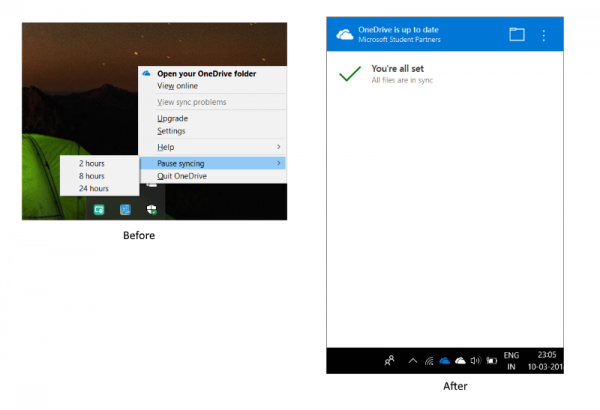
Većina značajki je još uvijek tu i samo su malo premještene. Desnim klikom na ikonu na traci sustava otvorit će se Centar aktivnosti(Activity Center) . Centar aktivnosti središte(Activity Center) je za sve vaše aktivnosti povezane s OneDriveom(OneDrive) . Pokazuje vam trenutni status sinkronizacije i koje su datoteke u redu čekanja za prijenos ili preuzimanje s vašeg OneDrive računa. Svi problemi s vezom ili sinkronizacijom također su sada dio Centra aktivnosti(Activity Center) .
Također možete pritisnuti ikonu mape da otvorite povezanu mapu OneDrive na vašem računalu. Ako želite pregledati svoj OneDrive račun iz web-preglednika, možete kliknuti tri točke i kliknuti Pregled na mreži. (View Online.)Ako ste već koristili Dropbox , možda ste upoznati sa Centrom aktivnosti(Activity Center) sličnog izgleda i kako radi.
Sada dolazimo do izbornika postavki i pauziranja, a ovim se značajkama sada može pristupiti pritiskom na tri točke u Centru za aktivnosti(Activity Center) . Ovdje možete otvoriti postavke ili odabrati trajanje pauziranja sinkronizacije. Štoviše, postoji i mogućnost zatvaranja OneDrivea(OneDrive) . U osnovi(Basically) , svim opcijama koje su bile dostupne u izborniku desnom tipkom miša sada se može pristupiti s tri točke. Pogledajte snimku zaslona za usporedbu.
Ne možete pristupiti OneDrive centru aktivnosti(Activity Center) ?
Ne(Are) možete otvoriti Centar aktivnosti(Activity Center) čak ni nakon ažuriranja računala? Moguće je da bi moglo biti problema s ažuriranjima. Ovaj problem možete riješiti tako da deinstalirate i ponovno instalirate OneDrive na svoje računalo.
Idite na Postavke(Settings) , a zatim na Aplikacije(Apps) . Sada potražite Microsoft OneDrive i pritisnite gumb za deinstaliranje.

Sada kliknite ovdje(here) za preuzimanje postavki OneDrive . Slijedite postavke da biste instalirali OneDrive , a zatim se prijavite koristeći svoj Microsoft račun(Microsoft Account) .
Ovo bi možda trebalo riješiti sve probleme s OneDriveom(OneDrive) i moći ćete pristupiti Centru aktivnosti(Activity Center) .
Ovo je bilo prilično veliko ažuriranje, a odnosi se i na OneDrive i OneDrive for Business račune. Razlika između OneDrive i OneDrive for Business ostaje ista. Ikona OneDrive(OneDrive) prikazuje se u bijeloj boji, a OneDrive za tvrtke(Business) u klasičnoj plavoj boji. Razlog za ovo ažuriranje su uređaji s ekranom osjetljivim na dodir. Ažuriranje olakšava korištenje OneDrivea(OneDrive) na uređajima koji se temelje na dodiru.
Related posts
Objašnjene postavke i pravila privatnosti za Microsoft OneDrive
Kartica Sigurnosna kopija OneDrive nedostaje u postavkama u sustavu Windows 11/10
Nastavite ili pauzirajte OneDrive sinkronizaciju kada je uređaj na mreži s ograničenim korištenjem
Kako omogućiti ili onemogućiti Windows sigurnosni centar u sustavu Windows 11/10
Onemogućite obavijesti OneDrivea Kada se sinkronizacija automatski pauzira
Popravi OneDrive se ne može povezati s porukom o pogrešci sustava Windows u sustavu Windows 11/10
Mehanizam za sinkronizaciju u oblaku nije uspio potvrditi preuzete podatke
Kako vratiti prethodnu verziju dokumenta u OneDrive
Popravite šifru pogreške OneDrive 0x8004de40 u sustavu Windows 11/10
Neka OneDrive nastavi sinkronizaciju kada je uključen način rada za uštedu baterije
Kako zaključati OneDrive pomoću lozinke, Touch ID-a ili Face ID-a na iPadu
OneDrive pogreška 0x80070194, davatelj datoteka u oblaku neočekivano je izašao
Već sinkronizirate ovaj račun – pogreška OneDrive za Mac
Vodič za OneDrive za početnike; Preuzmite besplatnu e-knjigu
Isključite OneDrive Izbrisane datoteke se uklanjaju posvuda
Ova stavka možda ne postoji ili više nije dostupna - OneDrive pogreška
Kako prekinuti vezu, isključiti ili ukloniti mapu s OneDrivea u sustavu Windows 11/10
Kako ograničiti propusnost koju koriste OneDrive i Dropbox
OneDrive Personal Vault prikazuje pogrešan jezik
OneDrive vs Google Drive - Koja je bolja usluga u oblaku?
